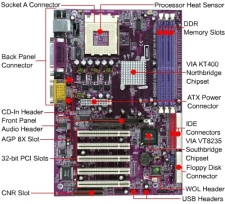Sabtu, 13 Oktober 2012
Kamis, 19 Juli 2012
Tips Memilih Komponen PC
Penulis : Reinaldo Aprianto
Dalam merakit sebuah komputer, kejelian dan ketelitian dalam memilih
komponen adalah faktor yang sangat penting. Sama halnya seperti kita
membeli sebuah PC, Kita harus tahu betul spesifikasi perangkat keras
yang ada di dalamnya.Begitu besarkah pengaruh hardware atas performa PC
anda ? Berikut ini adalah pemaparan mengenai spesifikasi beberapa komponen dasar komputer, juga tips memilih komponen PC agar tercipta hasil yang maksimal dan kinerja yang optimal.
Motherboard
Chipset keluaran terbaru bukan jaminan kualitasnya diatas chipset
keluaran lama, Meskipun chipset yang ditanam pada motherboard dewasa ini
ditambahi dengan berbagai teknologi yang mencakup berbagai hal seperti
tambahan menu setting, update BIOS, support 64-bit, dukungan processor
terbaru dan lain-lain. Hal yang sangat wajar bila kian hari terdapat
perkembangan dan penambahan kemampuan pada sebuah hardware mengingat
perlu ada penyempurnaan dalam sebuah penemuan. Sebaiknya jangan
terburu-buru untuk memutuskan bahwa motherboard dengan chipset keluaran
terbaru akan lebih baik dibanding dengan keluaran yang lama.
Processor
Clock Speed
yang dicantumkan pada processor AMD dan Intel merupakan penjelasan atas
seberapa hebat processor tersebut bekerja. Pada dasarnya, kemampuan
sebuah processor tidaklah melulu pada besarnya clock speed yang
dimiliki, namun nomor model juga ikut berpengaruh pada kemampuan
processor tersebut. Intel menciptakan clock speed yang tinggi dengan
memperbanyak pipeline dan SSE ( Streaming SIMD Extensions ) pada
processornya sehingga kita dapat membuka beberapa aplikasi sekaligus
dengan kecepatan yang cukup tinggi. Sedangkan AMD beranggapan bahwa
clock lebih kecil akan lebih efisien, maka mereka menciptakan processor
dengan memperbesar jumlah MIPS ( Million Instruction Per Second
) sehingga proses menjalankan suatu aplikasi menjadi lebih cepat. Tapi,
selain itu kecepatan dalam membuka aplikasi juga dipengaruhi oleh
Sistem Operasi, CPU usage tiap aplikasi dan lain-lain. Yang terpenting,
apapun processor anda, pastikan dulu motherboard anda mendukung
proccessor yang akan anda gunakan.
RAM
Sama halnya dengan memilih motherboard atau chipset, pada RAM juga berlaku aturan yang sama, DDR terbaru belum tentu lebih "kenceng".
Penggunaan teknologi dan komponen yang baru pada DDR-RAM mampu membuat
PC anda berlari sangat kencang hingga mencapai kecepatan yang tidak
pernah anda bayangkan sebelumnya. Kelebihan RAM DDR
terbaru yaitu pada pemakaian daya yang lebih kecil dari versi yang
sebelumnya, sehingga pemakaiannya lebih dingin. Sebaiknya kenali dulu
spesifikasi mainboard dan processor yang anda gunakan, jangan sampai
salah dalam menggunakan jenis DDR pada mainboard. Sesuaikan FSB
processor dengan FSB RAM yang akan digunakan, jika tidak cocok malah
akan membuat kinerja komputer menjadi menurun.
KOMPONEN-KOMPONEN PC BESERTA FUNGSI DAN CARA KERJANYA
CASING CPU
Casing berfungsi sebagai alat untuk meletakkan/memasang perangkat CPU misalnya mainboard,pawer supplay,hardisk,cd-rom dll yang sangat beragam bentuk dan ukurannya yang biasanya disesuaikan dengan kebutuhan
CPU (Central Processor Unit)
CPU adalah : sebuah rangkaian yang meliputi mainboard, processor, hardisk, cdroom, memori(RAM), pawer supplay. Komponen-komponen tersebut di rakit jadi satu di dalam casing.
CPU berfungsi sebagai alat yang mengendalikan proses dalam system komputer.
Fungsi Utama CPU : Menjalankan program-program yang disimpan di memori utama
Cara Kerja CPU : Mengambil instruksi-instruksi dari memori utama dan mengeksekusinya satu persatu sesuai dengan alur perintah.
Berikut ini adalah Beberapa komponen yang ada didalam CPU:
I. MOTHERBOARD / MAINBOARD
Motherboard (sering disebut juga dengan Mainboard) adalah:
Sebuah kepingan papan electronic (PCB / Printed Circuit Board) yg berfungsi untuk menyediakan tempat (socket, slot & connector) bagi komponen-komponen tersebut, lalu mengatur dan mengkoordinir mereka agar dapat bekerjasama dengan baik. Komponen itu (atau bisa disebut sebagai periferal / device) seperti processor, memory, video card (VGA), device connector (printer, sacnner, monitor), dan sebagainya. Wadah tempat mereka diletakkan pada processor mempunya istilah tersendiri seperti socket, slot atau connector. Contoh : socket processor, slot PCI Card, slot memory (atau biasa disebut salah satu : SIMM, DIMM, RIMM), atau connector USB.
- Sebagai alat untuk tempat memasang Processor, Memori(RAM), Kartu Grafis dll.
- Menghubungkan antara komponen-komponen dalam CPU dengan menggunakan kabel atau langsung di tancap ke mainboard.
- Pusat pengendali yang mengatur kerja dari semua komponen yang terpasang di MB.
- Mengatur pemberian daya listrik pada setiap komponen PC.
- Mengatur lalulintas semua data, mulai dari peranti peyimpanan (harddisk, CD-ROM), peranti masukan data (keyboard, mouse, scanner), atau printer untuk mencetak.
Cara Kerja Motherboard:
Motherboard mendapat supply tenaga dari sebuah power supply, dimana voltase akan dialirkan melalui sebuah power connector. Seluruh periferal yg terinstal dengan MB akan mendapat pasokan power ini. Setelah MB mendapatkan supply power, jalur sirkuit elektrik yang terdapat pada motherboard yang menghubungkan setiap komponen tersebut akan bekerja. Sirkuit berfungsi menyediakan tempat untuk mentransfer sinyal & voltase (power). PCB sendiri terdiri dari beberapa lapisan (biasanya disebut layer), dan setiap layer berisi jalur sirkuit tersendiri, hingga setiap jalur yg rumit tidak perlu berhubungan jalur lain yg tidak terkait. Semakin banyak layer pada motherboard (biasanya 4 – 8 layer) maka akan semakin berkualitas, karena mengurangi adanya ganggungan interferensi.
II. PROCESSOR
Processor (pengolah data), atau sering juga orang menyebutnya CPU. CPU, singkatan dari Central Processing Unit), merujuk kepada perangkat keras komputer yang memahami dan melaksanakan perintah dan data dari perangkat lunak.. Adapun mikroprosesor adalah CPU yang diproduksi dalam sirkuit terpadu, seringkali dalam sebuah paket sirkuit terpadu-tunggal. Sejak pertengahan tahun 1970-an, mikroprosesor sirkuit terpadu-tunggal ini telah umum digunakan dan menjadi aspek penting dalam penerapan CPU.
- CPU dikontrol menggunakan sekumpulan instruksi perangkat lunak komputer. CPU ini Menjalankan Perangkat lunak dengan membacanya dari media penyimpan. Instruksi-instruksi tersebut kemudian disimpan terlebih dahulu pada memori fisik (RAM), yang mana setiap instruksi akan diberi alamat unik yang disebut alamat memori.
- Selanjutnya, CPU dapat mengakses data-data pada RAM dengan menentukan alamat data yang dikehendaki.
Cara Kerja Processor : Secara sederhana cara kerja prossesor intinya adalah menerima umpan atau perintah masuk baik dari mouse, keybord ataupun alat penginput data terhubung yang lain kemudian menerjemahkan atau memproses data perintah tersebut untuk kemudian mengeluarkan/meneruskan outputnya ke hardware atau software terkait.
III. HARDISK

Hardisk : Alat penyimpanan untuk semua data di computer dalam jangka lama.
Cara kerja Hardisk:
1. Dilakukan pengaksesan terhadap harddisk untuk melihat dan menentukan di lokasi sebelah mana informasi yang dibutuhkan ada di dalam ruang harddisk.
2. Pada proses ini, aplikasi yang kita jalankan, Sistem operasi, sistem BIOS, dan juga driver-driver khusus (tergantung pada aplikasi yang kita jalankan) bekerja bersama-sama, untuk menentukan bagian mana dari harddisk yang harus dibaca.
3. Harddisk akan bekerja dan memberikan informasi di mana data/informasi yang dibutuhkan tersedia, sampai kemudian menyatakan, “Informasi yang ada di track sekian sektor sekianlah yang kita butuhkan.” Nah pola penyajian informasi yang diberikan oleh harddisk sendiri biasanya mengikuti pola geometris.
4. Yang dimaksud dengan pola geometris di sini adalah sebuah pola penyajian informasi yang menggunakan istilah silinder, track, dan sector. Ketika informasi ditemukan, akan ada permintaan supaya mengirimkan informasi tersebut melalui interface harddisk untuk memberikan alamat yang tepat (sektor berapa, track berapa, silinder mana) dan setelah itu informasi/data pada sector tersebut siap dibaca.
5. Pengendali program yang ada pada harddisk akan mengecek untuk memastikan apakah informasi yang diminta sudah tersedia pada internal buffer yang dimiliki oleh harddisk (biasanya disebut cache atau buffer).
6. Bila sudah oke, pengendali ini akan menyuplai informasi tersebut secara langsung, tanpa harus melihat lagi ke permukaan pelat itu karena seluruh informasi yang dibutuhkan sudah dihidangkan di dalam buffer.
7. Dalam banyak kejadian, harddisk pada umumnya tetap berputar ketika proses di atas berlangsung. Namun ada kalanya juga tidak, lantaran manajemen power pada harddisk memerintahkan kepada disk untuk tidak berputar dalam rangka penghematan energi. Papan pengendali yang ada di dalam harddisk menerjemahkan instruksi tentang alamat data yang diminta dan selama proses itu berlangsung, ia akan senantiasa siaga untuk memastikan pada silinder dan track mana informasi yang dibutuhkan itu tersimpan.
8. Nah, papan pengendali ini pulalah yang kemudian meminta actuator untuk menggerakkan head menuju ke lokasi yang dimaksud. Ketika head sudah berada pada lokasi yang tepat, pengendali akan mengaktifkan head tersebut untuk melakukan proses pembacaan. Mulailah head membaca track demi track untuk mencari sektor yang diminta. Proses inilah yang memakan waktu, sampai kemudian head menemukan sektor yang tepat dan kemudian siap membacakan data/informasi yang terkandung di dalamnya.
9. Papan pengendali akan mengkoordinasikan aliran informasi dari harddisk menuju ke ruang simpan sementara (buffer, cache). Informasi ini kemudian dikirimkan melalui interface harddisk menuju sistem memori utama untuk kemudian dieksekusi sesuai dengan aplikasi atau perintah yang kita jalankan.
IV. CD/DVD-ROM

ROM adalah singkatan dari Read Only Memory yang artinya penyimpan data yang hanya bisa dibaca. Jadi CD-ROM hanya bisa digunakan untuk membaca data, tidak dapat digunakan untuk menyimpan data. Namun saat ini, ada alat serupa yang dapat digunakan untuk menulis / menyimpan data ke sebuah CD. Namanya CD-RW (CD Read and Write atau CD baca dan tulis).
Fungsi dari CDROM dan DVDROM Drive: Untuk membaca data dari sebuah Compact Disc (CD).
Terdiri dari 2 jenis :
CD/DVD R (Hanya mampu membaca data)
CD/DVD RW (Mampu membaca & menulis data)
Cara kerja CD-ROM maupun CD-RW : Cara kerjanya sama dengan cara kerja harddisk atau floppy disk drive. Bedanya, bagian yang diputar adalah kepingan CD. Alat pembacanya juga bukan head magnet tetapi sinar laser yang berkekuatan kecil.
V. MEMORI/RAM
 RAM : Memory biasanya disebut sebagai RAM, singkatan dari Random Access Memory.
RAM : Memory biasanya disebut sebagai RAM, singkatan dari Random Access Memory.
Fungsi RAM:
- Berfungsi sebagai tempat penyimpanan data sementara bagi program yang sedang diproses, data pada memori ini akan hilang jika komputer mati. Memory bekerja dengan menyimpan & menyuplai data-data penting yg dibutuhkan Processor dengan cepat untuk diolah menjadi informasi.
- Fungsi kapasitas merupakan hal terpenting pada memory. Dimana semakin besar kapasitasnya, maka semakin banyak data yang dapat disimpan dan disuplai, yang akhirnya membuat Processor bekerja lebih cepat. Suplai data ke RAM berasal dari Hard Disk, suatu peralatan yang dapat menyimpan data secara permanen.
Ilustrasi Cara Kerja Memory.
Cara kerja Processor dalam sistem Komputer
Cara Kerja:
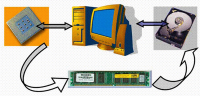 Sama dengan penjelasan cara kerja processor diatas pada saat kita
menyalakan komputer, device yang pertama kali bekerja adalah Processor.
Processor berfungsi sebagai pengolah data dan meminta data dari storage,
yaitu Hard Disk (HDD). Artinya data tersebut dikirim dari Hard Disk
setelah ada permintaan dari Processor.
Sama dengan penjelasan cara kerja processor diatas pada saat kita
menyalakan komputer, device yang pertama kali bekerja adalah Processor.
Processor berfungsi sebagai pengolah data dan meminta data dari storage,
yaitu Hard Disk (HDD). Artinya data tersebut dikirim dari Hard Disk
setelah ada permintaan dari Processor.
VI. MONITOR
 Monitor: Perangkat output komputer yang berupa layar untuk menampilkan data dan gambar / data atau gambar yang dikerjakan secara visual.
Monitor: Perangkat output komputer yang berupa layar untuk menampilkan data dan gambar / data atau gambar yang dikerjakan secara visual.
Fungsi Monitor: Untuk mempermudah user dalam pengoprasian komputer dalam bentuk visual
Cara Kerja Monitor: Saat data diambil oleh Control unit, Control unit menampungnya di Output storage setelah itu data akan di tampilkan di Monitor.
VII. POWER SUPPLAY
 Power Supplay : alat sebagai pengatur arus listrik yang masuk kedalam CPU.
Power Supplay : alat sebagai pengatur arus listrik yang masuk kedalam CPU.
Fungsi : Menghidari kerusakan pada perangkan-perangkat computer yang dikarenakan karena ketidak teraturan arus listrik yang masuk
Cara Kerja : Power Supplay menyerap daya listrik, lalu mengatur arusnya dengan perangkat-perangkat yang ada didalamnya
VIII. KEYBOARD
Apa itu Keyboard dan Apa fungsinya?
Keyboard adalah suatu perangkat keras untuk memasukan data berupa karakter, dengan cara mengetik tombol-tombol atau toutch, jumlah dan susunan tombol pada keyboard ada beberapa tipe, keyboard standar mimiliki 101 tombol, namun ada pula tipe keyboard yang dilengkapi dengan tombol windows, tombol menu, tombol Fn, bahkan beberapa tombol multi media.
Cara kerja Keyboard: Setelah kita memberikan umpan dengan menekan tombol pada keyboard maka prossesor akan menerima umpan atau perintah tersebut, kemudian menerjemahkan atau memproses data perintah tersebut untuk kemudian mengeluarkan/meneruskan outputnya ke hardware atau software terkait.
IX. MOUSE
Apa itu Mouse? Dan apa fungsinya?
Mouse adalah suatu perangkat keras yang dibutuhkan komputer untuk memilih atau menentukan sesuatu objeck pada layar, dan selanjutnya menentukan proses eksekusinya dengan cara meng”klik” tombol pada mouse.
Cara kerja Mouse: Cara kerja mouse hampir sama dengan cara kerja keyboard yang memberikan umpan pada processor lalu menerjemahkan atau memproses perintah tersebut untuk mengeluarkan/meneruskan outputnya ke hardware atau software terkait.
X. PRINTER
Printer atau pencetak : Alat yang menampilkan data dalam bentuk cetakan, baik berupa teks maupun gambar/grafik, di atas kertas
Fungsi: untuk mencetak tulisan, gambar dan tampilan lainnya dari komputer ke media kertas atau sejenis. Istilah yang dikenal pada resolusi printer disebut dpi (dot per inch).
Cara Kerja : Printer biasanya terbagi atas beberapa bagian, yaitu picker sebagai alat mengambil kertas dari tray. Tray ialah tempat menaruh kertas. Tinta atau toner adalah alat pencetak sesungguhnya, karena ada sesuatu yang disebut tinta atau toner yang digunakan untuk menulis/ mencetak pada kertas. Perbedaan toner dan tinta ialah perbedaan sistem; toner atau laser butuh pemanasan, sedangkan tinta atau inkjet tak butuh pemanasan, hanya pembersihan atau cleaning pada print-head printer tersebut.
Sumber:
- Wikipedia.org
- Google.com
Casing berfungsi sebagai alat untuk meletakkan/memasang perangkat CPU misalnya mainboard,pawer supplay,hardisk,cd-rom dll yang sangat beragam bentuk dan ukurannya yang biasanya disesuaikan dengan kebutuhan
CPU (Central Processor Unit)
CPU adalah : sebuah rangkaian yang meliputi mainboard, processor, hardisk, cdroom, memori(RAM), pawer supplay. Komponen-komponen tersebut di rakit jadi satu di dalam casing.
CPU berfungsi sebagai alat yang mengendalikan proses dalam system komputer.
Fungsi Utama CPU : Menjalankan program-program yang disimpan di memori utama
Cara Kerja CPU : Mengambil instruksi-instruksi dari memori utama dan mengeksekusinya satu persatu sesuai dengan alur perintah.
Berikut ini adalah Beberapa komponen yang ada didalam CPU:
I. MOTHERBOARD / MAINBOARD
Motherboard (sering disebut juga dengan Mainboard) adalah:
Sebuah kepingan papan electronic (PCB / Printed Circuit Board) yg berfungsi untuk menyediakan tempat (socket, slot & connector) bagi komponen-komponen tersebut, lalu mengatur dan mengkoordinir mereka agar dapat bekerjasama dengan baik. Komponen itu (atau bisa disebut sebagai periferal / device) seperti processor, memory, video card (VGA), device connector (printer, sacnner, monitor), dan sebagainya. Wadah tempat mereka diletakkan pada processor mempunya istilah tersendiri seperti socket, slot atau connector. Contoh : socket processor, slot PCI Card, slot memory (atau biasa disebut salah satu : SIMM, DIMM, RIMM), atau connector USB.
Contoh gambar Motherboard:
Fungsi Motherboard : - Sebagai alat untuk tempat memasang Processor, Memori(RAM), Kartu Grafis dll.
- Menghubungkan antara komponen-komponen dalam CPU dengan menggunakan kabel atau langsung di tancap ke mainboard.
- Pusat pengendali yang mengatur kerja dari semua komponen yang terpasang di MB.
- Mengatur pemberian daya listrik pada setiap komponen PC.
- Mengatur lalulintas semua data, mulai dari peranti peyimpanan (harddisk, CD-ROM), peranti masukan data (keyboard, mouse, scanner), atau printer untuk mencetak.
Cara Kerja Motherboard:
Motherboard mendapat supply tenaga dari sebuah power supply, dimana voltase akan dialirkan melalui sebuah power connector. Seluruh periferal yg terinstal dengan MB akan mendapat pasokan power ini. Setelah MB mendapatkan supply power, jalur sirkuit elektrik yang terdapat pada motherboard yang menghubungkan setiap komponen tersebut akan bekerja. Sirkuit berfungsi menyediakan tempat untuk mentransfer sinyal & voltase (power). PCB sendiri terdiri dari beberapa lapisan (biasanya disebut layer), dan setiap layer berisi jalur sirkuit tersendiri, hingga setiap jalur yg rumit tidak perlu berhubungan jalur lain yg tidak terkait. Semakin banyak layer pada motherboard (biasanya 4 – 8 layer) maka akan semakin berkualitas, karena mengurangi adanya ganggungan interferensi.
II. PROCESSOR
Processor (pengolah data), atau sering juga orang menyebutnya CPU. CPU, singkatan dari Central Processing Unit), merujuk kepada perangkat keras komputer yang memahami dan melaksanakan perintah dan data dari perangkat lunak.. Adapun mikroprosesor adalah CPU yang diproduksi dalam sirkuit terpadu, seringkali dalam sebuah paket sirkuit terpadu-tunggal. Sejak pertengahan tahun 1970-an, mikroprosesor sirkuit terpadu-tunggal ini telah umum digunakan dan menjadi aspek penting dalam penerapan CPU.
Fungsi Processor :
- Melakukan operasi aritmatika dan logika terhadap data yang diambil dari memori atau dari informasi yang dimasukkan melalui beberapa perangkat keras.- CPU dikontrol menggunakan sekumpulan instruksi perangkat lunak komputer. CPU ini Menjalankan Perangkat lunak dengan membacanya dari media penyimpan. Instruksi-instruksi tersebut kemudian disimpan terlebih dahulu pada memori fisik (RAM), yang mana setiap instruksi akan diberi alamat unik yang disebut alamat memori.
- Selanjutnya, CPU dapat mengakses data-data pada RAM dengan menentukan alamat data yang dikehendaki.
Cara Kerja Processor : Secara sederhana cara kerja prossesor intinya adalah menerima umpan atau perintah masuk baik dari mouse, keybord ataupun alat penginput data terhubung yang lain kemudian menerjemahkan atau memproses data perintah tersebut untuk kemudian mengeluarkan/meneruskan outputnya ke hardware atau software terkait.
III. HARDISK

Hardisk : Alat penyimpanan untuk semua data di computer dalam jangka lama.
Cara kerja Hardisk:
1. Dilakukan pengaksesan terhadap harddisk untuk melihat dan menentukan di lokasi sebelah mana informasi yang dibutuhkan ada di dalam ruang harddisk.
2. Pada proses ini, aplikasi yang kita jalankan, Sistem operasi, sistem BIOS, dan juga driver-driver khusus (tergantung pada aplikasi yang kita jalankan) bekerja bersama-sama, untuk menentukan bagian mana dari harddisk yang harus dibaca.
3. Harddisk akan bekerja dan memberikan informasi di mana data/informasi yang dibutuhkan tersedia, sampai kemudian menyatakan, “Informasi yang ada di track sekian sektor sekianlah yang kita butuhkan.” Nah pola penyajian informasi yang diberikan oleh harddisk sendiri biasanya mengikuti pola geometris.
4. Yang dimaksud dengan pola geometris di sini adalah sebuah pola penyajian informasi yang menggunakan istilah silinder, track, dan sector. Ketika informasi ditemukan, akan ada permintaan supaya mengirimkan informasi tersebut melalui interface harddisk untuk memberikan alamat yang tepat (sektor berapa, track berapa, silinder mana) dan setelah itu informasi/data pada sector tersebut siap dibaca.
5. Pengendali program yang ada pada harddisk akan mengecek untuk memastikan apakah informasi yang diminta sudah tersedia pada internal buffer yang dimiliki oleh harddisk (biasanya disebut cache atau buffer).
6. Bila sudah oke, pengendali ini akan menyuplai informasi tersebut secara langsung, tanpa harus melihat lagi ke permukaan pelat itu karena seluruh informasi yang dibutuhkan sudah dihidangkan di dalam buffer.
7. Dalam banyak kejadian, harddisk pada umumnya tetap berputar ketika proses di atas berlangsung. Namun ada kalanya juga tidak, lantaran manajemen power pada harddisk memerintahkan kepada disk untuk tidak berputar dalam rangka penghematan energi. Papan pengendali yang ada di dalam harddisk menerjemahkan instruksi tentang alamat data yang diminta dan selama proses itu berlangsung, ia akan senantiasa siaga untuk memastikan pada silinder dan track mana informasi yang dibutuhkan itu tersimpan.
8. Nah, papan pengendali ini pulalah yang kemudian meminta actuator untuk menggerakkan head menuju ke lokasi yang dimaksud. Ketika head sudah berada pada lokasi yang tepat, pengendali akan mengaktifkan head tersebut untuk melakukan proses pembacaan. Mulailah head membaca track demi track untuk mencari sektor yang diminta. Proses inilah yang memakan waktu, sampai kemudian head menemukan sektor yang tepat dan kemudian siap membacakan data/informasi yang terkandung di dalamnya.
9. Papan pengendali akan mengkoordinasikan aliran informasi dari harddisk menuju ke ruang simpan sementara (buffer, cache). Informasi ini kemudian dikirimkan melalui interface harddisk menuju sistem memori utama untuk kemudian dieksekusi sesuai dengan aplikasi atau perintah yang kita jalankan.
IV. CD/DVD-ROM

ROM adalah singkatan dari Read Only Memory yang artinya penyimpan data yang hanya bisa dibaca. Jadi CD-ROM hanya bisa digunakan untuk membaca data, tidak dapat digunakan untuk menyimpan data. Namun saat ini, ada alat serupa yang dapat digunakan untuk menulis / menyimpan data ke sebuah CD. Namanya CD-RW (CD Read and Write atau CD baca dan tulis).
Terdiri dari 2 jenis :
CD/DVD R (Hanya mampu membaca data)
CD/DVD RW (Mampu membaca & menulis data)
Cara kerja CD-ROM maupun CD-RW : Cara kerjanya sama dengan cara kerja harddisk atau floppy disk drive. Bedanya, bagian yang diputar adalah kepingan CD. Alat pembacanya juga bukan head magnet tetapi sinar laser yang berkekuatan kecil.
V. MEMORI/RAM
 RAM : Memory biasanya disebut sebagai RAM, singkatan dari Random Access Memory.
RAM : Memory biasanya disebut sebagai RAM, singkatan dari Random Access Memory.Fungsi RAM:
- Berfungsi sebagai tempat penyimpanan data sementara bagi program yang sedang diproses, data pada memori ini akan hilang jika komputer mati. Memory bekerja dengan menyimpan & menyuplai data-data penting yg dibutuhkan Processor dengan cepat untuk diolah menjadi informasi.
- Fungsi kapasitas merupakan hal terpenting pada memory. Dimana semakin besar kapasitasnya, maka semakin banyak data yang dapat disimpan dan disuplai, yang akhirnya membuat Processor bekerja lebih cepat. Suplai data ke RAM berasal dari Hard Disk, suatu peralatan yang dapat menyimpan data secara permanen.
Ilustrasi Cara Kerja Memory.
Cara kerja Processor dalam sistem Komputer
Cara Kerja:
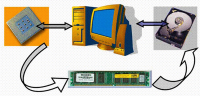 Sama dengan penjelasan cara kerja processor diatas pada saat kita
menyalakan komputer, device yang pertama kali bekerja adalah Processor.
Processor berfungsi sebagai pengolah data dan meminta data dari storage,
yaitu Hard Disk (HDD). Artinya data tersebut dikirim dari Hard Disk
setelah ada permintaan dari Processor.
Sama dengan penjelasan cara kerja processor diatas pada saat kita
menyalakan komputer, device yang pertama kali bekerja adalah Processor.
Processor berfungsi sebagai pengolah data dan meminta data dari storage,
yaitu Hard Disk (HDD). Artinya data tersebut dikirim dari Hard Disk
setelah ada permintaan dari Processor.VI. MONITOR
 Monitor: Perangkat output komputer yang berupa layar untuk menampilkan data dan gambar / data atau gambar yang dikerjakan secara visual.
Monitor: Perangkat output komputer yang berupa layar untuk menampilkan data dan gambar / data atau gambar yang dikerjakan secara visual.Fungsi Monitor: Untuk mempermudah user dalam pengoprasian komputer dalam bentuk visual
Cara Kerja Monitor: Saat data diambil oleh Control unit, Control unit menampungnya di Output storage setelah itu data akan di tampilkan di Monitor.
VII. POWER SUPPLAY
 Power Supplay : alat sebagai pengatur arus listrik yang masuk kedalam CPU.
Power Supplay : alat sebagai pengatur arus listrik yang masuk kedalam CPU.Fungsi : Menghidari kerusakan pada perangkan-perangkat computer yang dikarenakan karena ketidak teraturan arus listrik yang masuk
Cara Kerja : Power Supplay menyerap daya listrik, lalu mengatur arusnya dengan perangkat-perangkat yang ada didalamnya
VIII. KEYBOARD
Apa itu Keyboard dan Apa fungsinya?
Keyboard adalah suatu perangkat keras untuk memasukan data berupa karakter, dengan cara mengetik tombol-tombol atau toutch, jumlah dan susunan tombol pada keyboard ada beberapa tipe, keyboard standar mimiliki 101 tombol, namun ada pula tipe keyboard yang dilengkapi dengan tombol windows, tombol menu, tombol Fn, bahkan beberapa tombol multi media.
Cara kerja Keyboard: Setelah kita memberikan umpan dengan menekan tombol pada keyboard maka prossesor akan menerima umpan atau perintah tersebut, kemudian menerjemahkan atau memproses data perintah tersebut untuk kemudian mengeluarkan/meneruskan outputnya ke hardware atau software terkait.
IX. MOUSE
Apa itu Mouse? Dan apa fungsinya?
Mouse adalah suatu perangkat keras yang dibutuhkan komputer untuk memilih atau menentukan sesuatu objeck pada layar, dan selanjutnya menentukan proses eksekusinya dengan cara meng”klik” tombol pada mouse.
Cara kerja Mouse: Cara kerja mouse hampir sama dengan cara kerja keyboard yang memberikan umpan pada processor lalu menerjemahkan atau memproses perintah tersebut untuk mengeluarkan/meneruskan outputnya ke hardware atau software terkait.
X. PRINTER
Printer atau pencetak : Alat yang menampilkan data dalam bentuk cetakan, baik berupa teks maupun gambar/grafik, di atas kertas
Fungsi: untuk mencetak tulisan, gambar dan tampilan lainnya dari komputer ke media kertas atau sejenis. Istilah yang dikenal pada resolusi printer disebut dpi (dot per inch).
Cara Kerja : Printer biasanya terbagi atas beberapa bagian, yaitu picker sebagai alat mengambil kertas dari tray. Tray ialah tempat menaruh kertas. Tinta atau toner adalah alat pencetak sesungguhnya, karena ada sesuatu yang disebut tinta atau toner yang digunakan untuk menulis/ mencetak pada kertas. Perbedaan toner dan tinta ialah perbedaan sistem; toner atau laser butuh pemanasan, sedangkan tinta atau inkjet tak butuh pemanasan, hanya pembersihan atau cleaning pada print-head printer tersebut.
Sumber:
- Wikipedia.org
- Google.com
KOMPONEN UTAMA PADA CPU
Tiga Komponen Utama pada Komputer Yaitu :
1. Pemroses
2. Memori Utama
3. Perangkat Masukan dan Keluaran ( I/O )
Pemroses berfungsi mengendalikan operasi koputer dan melakukan fungsi pemrosesan data
Memori utama berfungsi menyimpan data dan program.
Memori utama biasanya volatile, tidak dapat mempertahankan data dan program yang disimpan bila sumber daya energi (listrik) dihentikan.
Register – register berfungsi untuk membantu operasi yang dilakukan oleh pemroses.
2. Pemroses terdiri dari :
1. ALU (Aritmatic logic unit) untuk komputasi..dan berfungsi untuk melakukan opersi aritmatika dan logika.
2. CU (Control Unit) untuk mengendalikan..dan berfungsi untuk menegndalikan oprasi yang dilaksanakan sistem komputer.
3. Register – register berfungsi sebagai operan –operan dari operasi yang dilakukan.
3. Empat defenisi sistem operasi
1. Sistem operasi yaitu suatu sistem yang mengelola seluruh sumber daya yang terdapat pada sistem komputer.
2. Sistem operasi yaitu Suatu sistem yang menyediakan sekumpulan layanan (disebut system calls) ke pemakai sehingga memudah kan dan menyamankan penggunaan dan pemanfaatan sumber daya sistem komputer
3. Sistem operasi yaitu suatu sistem yang berfungsi untuk memindahkan,menyimpan, dan memproses data, serta untuk mengendalikan fungsi – fungsi tersebut.
4. Sistem operasi adalah suatu sistem yang menyediakan tempat/layanan untuk program / aplikasi diatasnya.
4.
Boot Sector
Boot Sector pada suatu disk adalah selalu sektor pertama pada track pertama dari head pertama suatu disk. Ketika komputer dinyalakan (tombol ON) atau direset, BIOS akan mulai berjalan dan melakukan POST (Power On Self Test, test yang dilakukan komputer kepada dirinya sendiri sesaat setelah listrik masuk). BIOS kemudian menginisialisasi data-datanya, kemudian mencari boot sector yang valid. Pertama ia akan mencari di drive A:, kemudian di C:. Jika tidak diketemukannya maka interrupt 18H akan terpanggil, dimana pada komputer PC IBM orisinal, akan menjalankan ROM BASIC. Sebuah boot sector yang valid adalah boot sector yang memiliki nilai “0AA55h” pada offset 510
Ketika BIOS menemukan boot sector yang valid, ia akan membaca sektor tersebut (sebesar 512 Byte) dari disk dan kemudian menuliskannya di memory pada alamat ”0×7C00” kemudian ia akan jump ke alamat ”0×7C00” tersebut dan kode boot sector ini akan menjalankan kontrol komputer selanjutnya.
Mekanisme Pemuatan Kernel oleh LILO
Setiap program yang akan dijalankan oleh komputer harus terlebih dahulu diload atau dipanggil serta dimuat dimemory oleh processor. Linux, sebagaimana sebagian besar sistem operasi, memiliki kernel, yaitu bagian inti dari sistem operasi. Kernel mengatur semua proses penting di dalam sistem operasi. Tanggung-jawab pertama LILO agar Linux dapat berjalan diatas komputer, tentu saja memerintahkan processor untuk memuat kernel Linux ke memori utama.
LILO merupakan singkatan dari Linux Loader, yaitu sebuah program yang pekerjaannya hanya memuat/me-load Linux. Untuk memudahkan kita membaca source-code-nya, kita perlu memahami urutan pekerjaan yang dilakukannya. Di bawah ini adalah urutan pekerjaan secara global yang dilakukan oleh LILO.
1. Bila PC direset, BIOS firmware(software yang diembedkan ke dalam hardware) akan tereksekusi.
2. BIOS melakukan setting awal (inisialisasi)
3. BIOS membaca primary-boot-loader dari sektor pertama di hardisk, kemudian meletakannya (menuliskannya) di memory dengan alamat ”0×7C00”. Namun Multi Boot Loader seperti System Commander, membaca primary-boot-loader di sektor pertama dari partisi Linux.
4. Boot Loader tersebut adalah merupakan salah satu bagian dari LILO, berukuran 512 Byte, yang langsung di-copy ke memory “0×9A000”. Kemudian program akan menjalankan kode di memory “0×9A000” tersebut, dan menset ujung kepala stack menjadi “0×9B000”.
5. Menampilkan “L”
6. Kemudian Secondary Loader sebesar 8 sektor di tulis ke “0×9B000”
7. Bilamana terjadi kegagalan pembacaan maka menampilkan 2 digit kode error dan mencoba kembali proses pembacaan tersebut.
8. Jika berhasil, menampilkan “I”
9. Jump ke Secondary Boot Loader di “0×9B000”.
10. Jika parameter booting diberikan oleh pengguna, maka dilakukan setting port serial dan menuliskan “LI” di port serial tersebut.
11. Secondary Boot Loader memeriksa ujung kepala data, dan bila diketemukan error menampilkan secara terus menerus “?”.
12. Menampilkan “L”
13. Membaca descriptor-table dengan ukuran 2 sektor dari file /boot/map, dan menuliskannya di “0×9D200”. Berikutnya adalah menghitung checksum, dan jika error menampilkan “-” dan berhenti.
14. Membaca tabel konversi keyboard sebesar 1 sektor, dan menuliskannya di “0×9D800”
15. Membaca perintah-perintah command-line default sebesar 1 sektor, dan menuliskannya di “0×9D600”
16. Bila default command-line dalam keadaan enable, maka magic-number dari blok ini yang berukuran 2 Byte, diubah menjadi Membaca tabel konversi keyboard sebesar 1 sektor, dan menuliskannya di “0×6B6D”, dan meng-overwrite sektor asalnya.
17. Menampilkan “0”
18. Jika prompt diset maka akan masuk ke dalam mode interaktif.
19. Ganti baris, dan menampilkan “boot:”
20. Menunggu keyboard ditekan. Bila tidak ada input, tunggu timeout.
21. Boot image untuk startup dipilih. Secara default yang akan dipilih adalah image pertama di dalam lilo.conf.
22. “Loading ” ditampilkan.
23. Bila ukuran file dari RAM disk telah ditentukan maka tabel MAP untuk file ini akan dibaca.
24. Sesuai dengan tabel MAP yang terpilih di atas, maka dibacalah file RAM disk (initrd) dan ditulis pada extended memory (alamat setelah ”0×100000”)
25. Selanjutnya, tabel MAP dari kernel dibaca
26. Sesuai dengan tabel MAP dari kernel tersebut, maka pertama-tama boot sector dari kernel yang asli dan ditulis di alamat ”0×90000”
27. Selanjutnya program setup dari kernel ditulis di alamat “0×90200”
28. Kemudian badan kernel (vmlinuz) ditulis di alamat “0×10000”. Namun dengan catatan bahwa bila kernel dikompilasi supaya ditulis di alamat upper maka badan kernel tersebut akan ditulis pada alamat setelah “0×100000”
29. Akhirnya dengan jump ke alamat “0×90200” maka kontrol berpindah kepada program setup.
5.
1. Computer User yaitu komputer yang digunakan oleh satu user,tanpa ada suatu koneksi ke komputer lain.
2. Application Program
Perangkat lunak yang ditujukanuntuk suatu aplikasi khusus, seperti program untuk pengolah gambar, pengelolaan database, termasuk juga software yang dijalankan untuk proses real-time, software untuk keperluan bisnis, perhitungan ilmiah dan teknik,embedded software, software untuk digunakan pada komputer pribadi,dan program kecerdasan buatan.
3.
4. Compiler
Adalah program sistem yang digunakan sebagai alat bantu dalam pemrogaman.Perangkat lunak yang melakukan proses penterjemahan code (dibuat programer) ke dalam bahasa mesin . Hasil dari terjemahan ini adalah bahasa mesin. Pada beberapa compiler outputberupa bahasa mesin dilaksanakan dengan proses assembler yang berbeda.
5. Computer Library
Merupakan kumpulan dari subrutin,fungsi,prosedur, atau modul, yang disimpan pada satu atau beberapa file, biasanya digunakan untuk proses kompilasi pada pemrograman
6. Shell
Program yang menerima masukan berupa perintah ke sistem, dan menterjemahkan menjadi aktivitas sistem komputer.
7. System Call
System call adalah tata cara pemanggilan di program aplikasi untuk memperoleh layanan yang disediakan oleh sistem operasi.System call berupa rutin sistem operasi untuk keperluan tertentu yang spesifik. Bentuk System call beragam, terbanyak berupa rutin prosedur atau fungsi.
8. Operation System Kernel
iProgram inti, berisi semua layanan yang disediakan sistem operasi untuk pemakai. Berisi beberapa komponen paling mendasar sistem operasi.Kernel mengelola penjadwalan dan context switching, exception handling dan interrupt handling serta sinkronisasi multiprocessor.
9. Computer Hardware
Perangkat keras, merupakan salah satu element dari sistem komputer, suatu alat yang bisa dilihat dan diraba oleh manusia secara langsung, yang mendukung proses komputerisasi.
Referensi :BUKU TEKS ILMU KOMPUTER SISTEM OPERASI EDISI KE DUA.KARANGAN BAMBANG HARYANTO.Ir.,MT
PERNERBIT INFORMATIKA BANDUNG.
1. Pemroses
2. Memori Utama
3. Perangkat Masukan dan Keluaran ( I/O )
Pemroses berfungsi mengendalikan operasi koputer dan melakukan fungsi pemrosesan data
Memori utama berfungsi menyimpan data dan program.
Memori utama biasanya volatile, tidak dapat mempertahankan data dan program yang disimpan bila sumber daya energi (listrik) dihentikan.
Register – register berfungsi untuk membantu operasi yang dilakukan oleh pemroses.
2. Pemroses terdiri dari :
1. ALU (Aritmatic logic unit) untuk komputasi..dan berfungsi untuk melakukan opersi aritmatika dan logika.
2. CU (Control Unit) untuk mengendalikan..dan berfungsi untuk menegndalikan oprasi yang dilaksanakan sistem komputer.
3. Register – register berfungsi sebagai operan –operan dari operasi yang dilakukan.
3. Empat defenisi sistem operasi
1. Sistem operasi yaitu suatu sistem yang mengelola seluruh sumber daya yang terdapat pada sistem komputer.
2. Sistem operasi yaitu Suatu sistem yang menyediakan sekumpulan layanan (disebut system calls) ke pemakai sehingga memudah kan dan menyamankan penggunaan dan pemanfaatan sumber daya sistem komputer
3. Sistem operasi yaitu suatu sistem yang berfungsi untuk memindahkan,menyimpan, dan memproses data, serta untuk mengendalikan fungsi – fungsi tersebut.
4. Sistem operasi adalah suatu sistem yang menyediakan tempat/layanan untuk program / aplikasi diatasnya.
4.
Boot Sector
Boot Sector pada suatu disk adalah selalu sektor pertama pada track pertama dari head pertama suatu disk. Ketika komputer dinyalakan (tombol ON) atau direset, BIOS akan mulai berjalan dan melakukan POST (Power On Self Test, test yang dilakukan komputer kepada dirinya sendiri sesaat setelah listrik masuk). BIOS kemudian menginisialisasi data-datanya, kemudian mencari boot sector yang valid. Pertama ia akan mencari di drive A:, kemudian di C:. Jika tidak diketemukannya maka interrupt 18H akan terpanggil, dimana pada komputer PC IBM orisinal, akan menjalankan ROM BASIC. Sebuah boot sector yang valid adalah boot sector yang memiliki nilai “0AA55h” pada offset 510
Ketika BIOS menemukan boot sector yang valid, ia akan membaca sektor tersebut (sebesar 512 Byte) dari disk dan kemudian menuliskannya di memory pada alamat ”0×7C00” kemudian ia akan jump ke alamat ”0×7C00” tersebut dan kode boot sector ini akan menjalankan kontrol komputer selanjutnya.
Mekanisme Pemuatan Kernel oleh LILO
Setiap program yang akan dijalankan oleh komputer harus terlebih dahulu diload atau dipanggil serta dimuat dimemory oleh processor. Linux, sebagaimana sebagian besar sistem operasi, memiliki kernel, yaitu bagian inti dari sistem operasi. Kernel mengatur semua proses penting di dalam sistem operasi. Tanggung-jawab pertama LILO agar Linux dapat berjalan diatas komputer, tentu saja memerintahkan processor untuk memuat kernel Linux ke memori utama.
LILO merupakan singkatan dari Linux Loader, yaitu sebuah program yang pekerjaannya hanya memuat/me-load Linux. Untuk memudahkan kita membaca source-code-nya, kita perlu memahami urutan pekerjaan yang dilakukannya. Di bawah ini adalah urutan pekerjaan secara global yang dilakukan oleh LILO.
1. Bila PC direset, BIOS firmware(software yang diembedkan ke dalam hardware) akan tereksekusi.
2. BIOS melakukan setting awal (inisialisasi)
3. BIOS membaca primary-boot-loader dari sektor pertama di hardisk, kemudian meletakannya (menuliskannya) di memory dengan alamat ”0×7C00”. Namun Multi Boot Loader seperti System Commander, membaca primary-boot-loader di sektor pertama dari partisi Linux.
4. Boot Loader tersebut adalah merupakan salah satu bagian dari LILO, berukuran 512 Byte, yang langsung di-copy ke memory “0×9A000”. Kemudian program akan menjalankan kode di memory “0×9A000” tersebut, dan menset ujung kepala stack menjadi “0×9B000”.
5. Menampilkan “L”
6. Kemudian Secondary Loader sebesar 8 sektor di tulis ke “0×9B000”
7. Bilamana terjadi kegagalan pembacaan maka menampilkan 2 digit kode error dan mencoba kembali proses pembacaan tersebut.
8. Jika berhasil, menampilkan “I”
9. Jump ke Secondary Boot Loader di “0×9B000”.
10. Jika parameter booting diberikan oleh pengguna, maka dilakukan setting port serial dan menuliskan “LI” di port serial tersebut.
11. Secondary Boot Loader memeriksa ujung kepala data, dan bila diketemukan error menampilkan secara terus menerus “?”.
12. Menampilkan “L”
13. Membaca descriptor-table dengan ukuran 2 sektor dari file /boot/map, dan menuliskannya di “0×9D200”. Berikutnya adalah menghitung checksum, dan jika error menampilkan “-” dan berhenti.
14. Membaca tabel konversi keyboard sebesar 1 sektor, dan menuliskannya di “0×9D800”
15. Membaca perintah-perintah command-line default sebesar 1 sektor, dan menuliskannya di “0×9D600”
16. Bila default command-line dalam keadaan enable, maka magic-number dari blok ini yang berukuran 2 Byte, diubah menjadi Membaca tabel konversi keyboard sebesar 1 sektor, dan menuliskannya di “0×6B6D”, dan meng-overwrite sektor asalnya.
17. Menampilkan “0”
18. Jika prompt diset maka akan masuk ke dalam mode interaktif.
19. Ganti baris, dan menampilkan “boot:”
20. Menunggu keyboard ditekan. Bila tidak ada input, tunggu timeout.
21. Boot image untuk startup dipilih. Secara default yang akan dipilih adalah image pertama di dalam lilo.conf.
22. “Loading ” ditampilkan.
23. Bila ukuran file dari RAM disk telah ditentukan maka tabel MAP untuk file ini akan dibaca.
24. Sesuai dengan tabel MAP yang terpilih di atas, maka dibacalah file RAM disk (initrd) dan ditulis pada extended memory (alamat setelah ”0×100000”)
25. Selanjutnya, tabel MAP dari kernel dibaca
26. Sesuai dengan tabel MAP dari kernel tersebut, maka pertama-tama boot sector dari kernel yang asli dan ditulis di alamat ”0×90000”
27. Selanjutnya program setup dari kernel ditulis di alamat “0×90200”
28. Kemudian badan kernel (vmlinuz) ditulis di alamat “0×10000”. Namun dengan catatan bahwa bila kernel dikompilasi supaya ditulis di alamat upper maka badan kernel tersebut akan ditulis pada alamat setelah “0×100000”
29. Akhirnya dengan jump ke alamat “0×90200” maka kontrol berpindah kepada program setup.
5.
1. Computer User yaitu komputer yang digunakan oleh satu user,tanpa ada suatu koneksi ke komputer lain.
2. Application Program
Perangkat lunak yang ditujukanuntuk suatu aplikasi khusus, seperti program untuk pengolah gambar, pengelolaan database, termasuk juga software yang dijalankan untuk proses real-time, software untuk keperluan bisnis, perhitungan ilmiah dan teknik,embedded software, software untuk digunakan pada komputer pribadi,dan program kecerdasan buatan.
3.
4. Compiler
Adalah program sistem yang digunakan sebagai alat bantu dalam pemrogaman.Perangkat lunak yang melakukan proses penterjemahan code (dibuat programer) ke dalam bahasa mesin . Hasil dari terjemahan ini adalah bahasa mesin. Pada beberapa compiler outputberupa bahasa mesin dilaksanakan dengan proses assembler yang berbeda.
5. Computer Library
Merupakan kumpulan dari subrutin,fungsi,prosedur, atau modul, yang disimpan pada satu atau beberapa file, biasanya digunakan untuk proses kompilasi pada pemrograman
6. Shell
Program yang menerima masukan berupa perintah ke sistem, dan menterjemahkan menjadi aktivitas sistem komputer.
7. System Call
System call adalah tata cara pemanggilan di program aplikasi untuk memperoleh layanan yang disediakan oleh sistem operasi.System call berupa rutin sistem operasi untuk keperluan tertentu yang spesifik. Bentuk System call beragam, terbanyak berupa rutin prosedur atau fungsi.
8. Operation System Kernel
iProgram inti, berisi semua layanan yang disediakan sistem operasi untuk pemakai. Berisi beberapa komponen paling mendasar sistem operasi.Kernel mengelola penjadwalan dan context switching, exception handling dan interrupt handling serta sinkronisasi multiprocessor.
9. Computer Hardware
Perangkat keras, merupakan salah satu element dari sistem komputer, suatu alat yang bisa dilihat dan diraba oleh manusia secara langsung, yang mendukung proses komputerisasi.
Referensi :BUKU TEKS ILMU KOMPUTER SISTEM OPERASI EDISI KE DUA.KARANGAN BAMBANG HARYANTO.Ir.,MT
PERNERBIT INFORMATIKA BANDUNG.
Fungsi Kabel SATA
1. Sata kabel digunakan untuk
menghubungkan perangkat penyimpanan seperti HDD, CE-ROM, DVD-ROM, dan DC-RW
2. Compliant dengan Serial ATA II
Spesifikasi
3. Dirancang khusus untuk mengurangi
kekacauan kabel dan memperbaiki sistem ...
Sebuah kabel sata menghubungkan
motherboard ke hard drive Sata. Pasokan listrik
modern memiliki akord khusus yang dibuat untuk daya Sata hard drive dimana yang
lama tidak. Komputer lama memiliki kabel Eide untuk
...
Mentransfer data untuk satu ke
perangkat lainnya
Sebuah kabel sata menghubungkan
motherboard ke hard drive Sata. Pasokan listrik
modern memiliki akord khusus yang dibuat untuk daya Sata hard drive dimana yang
lama tidak. Komputer lama memiliki kabel Eide untuk
...
Untuk menyediakan transfer data dari
operator Anda untuk kotak penerima kabel Anda, yang kemudian diterjemahkan dan
dikirim ke TV untuk melihat senang.
Baterai CMOS
Baterai CMOS, benda kecil yg sering dilupakan orang,
atau bahkan Anda belum mengenal benda yg satu ini. Memang karena baterai
CMOS sudah menjadi bagian dari mainboard pada paket pembeliannya. Hal
inilah yg membuat orang-orang tidak mengetahui apa itu baterai CMOS.
Bentuknya yg kecil namun memiliki fungsi yang cukup penting bagi
komputer Anda.
Fungsi utama baterai CMOS adalah untuk mensuplai tenaga bagi BIOS untuk melakukan settingan terhadap sebuah mainboard. Perlu Anda ketahui, BIOS merupakan sebuah aplikasi bawaan dari mainboard untuk dapat melakukan pengontrolan dan pendeteksian terhadap komponen-komponen lain yg terhubung ke mainboard (hardware lain). Melalui BIOS, Anda dapat melakukan pengaturan terhadap kinerja serta fungsi-fungsi sebuah mainboard. BIOS memiliki chipset tersendiri dalam sebuah mainbord, dgn ukuran yg cukup kecil (sekitar 1cm). Didekat chipset BIOS itulah terletak baterai CMOS. Selain fungsi utama tersebut, BIOS memiliki fungsi untuk pengaturan waktu (jam dan tanggal) dikomputer Anda. Pada BIOS Anda dapat melakukan pengaturan seperti konfigurasi BOOT Device, Video Share, CPU Speed, dan lainnya.
Fungsi utama baterai CMOS adalah untuk mensuplai tenaga bagi BIOS untuk melakukan settingan terhadap sebuah mainboard. Perlu Anda ketahui, BIOS merupakan sebuah aplikasi bawaan dari mainboard untuk dapat melakukan pengontrolan dan pendeteksian terhadap komponen-komponen lain yg terhubung ke mainboard (hardware lain). Melalui BIOS, Anda dapat melakukan pengaturan terhadap kinerja serta fungsi-fungsi sebuah mainboard. BIOS memiliki chipset tersendiri dalam sebuah mainbord, dgn ukuran yg cukup kecil (sekitar 1cm). Didekat chipset BIOS itulah terletak baterai CMOS. Selain fungsi utama tersebut, BIOS memiliki fungsi untuk pengaturan waktu (jam dan tanggal) dikomputer Anda. Pada BIOS Anda dapat melakukan pengaturan seperti konfigurasi BOOT Device, Video Share, CPU Speed, dan lainnya.
Fungsi Bios pada komputer
Apa itu BIOS, dan apa fungsi BIOS? Mohon
dibahas sedikit mas. Demikian permintaan seorang teman mahasiswa dari
Jakarta, entah perguruan tinggi mana. Pertanyaan diatas seharusnya
ditanyakan pada akhir tahun 80-an jika melihat sejarah komputer.
Tapi namanya belajar, ya saya pikir tak ada salahnya beliau bertanya
demikian. Oleh karena itu walaupun pembahasan ini kembali ke tahun 80-an
tidak masalah demi melayani visitor. Mohon maaf bagi yang lain yang
sudah master dalam bidang komputer.
BIOS atau Basic Input/Output System
adalah program pertama yang diakses oleh prosesor selama start up untuk
memastikan bahwa semua program dasar lainnya seperti hard drive, port,
peripheral dan CPU berada dalam kondisi kerja yang baik. BIOS berbeda
dari sistem operasi komputer.
Sistem operasi berada pada hard drive dan menyediakan user interface
yang dapat dilihat pada layar setelah start up. Program BIOS, di sisi
lain, dapat ditemukan tepat di chip memori flash atau ROM yang terletak
di motherboard. Ini adalah kebutuhan dasar untuk melakukan booting pada
komputer.
Fungsi BIOS
BIOS memiliki beberapa fungsi di
komputer tapi tugas yang paling penting adalah untuk memuat sistem
operasi. BIOS menyediakan instruksi pertama kepada mikroprosesor untuk
mengaktifkan komputer. Petunjuk dari BIOS untuk mikroprosesor selama
start up adalah sebagai berikut: power on self test (POST) yang menguji
status pengoperasian semua hardware di komputer, aktivasi chip BIOS
lainnya di beberapa komponen komputer lain seperti SCSI dan kartu
grafis, memeriksa dan pengelolaan peripheral komputer melalui rutinitas
tingkat rendah selama proses start-up, dan manajemen clock, hard drive
dan pengaturan lainnya.
Mengupdate BIOS
BIOS, terutama pada komputer lama, dapat
diperbarui dari waktu ke waktu. Hal ini agar program BIOS dapat
mengenali perangkat yang baru saja diproduksi. Untuk meng-upgrade atau
mengubah BIOS komputer, program khusus dari produsen BIOS biasanya
diperlukan. Update BIOS yang digunakan harus sesuai varian BIOS asli.
Update dilakukan dengan memeriksa BIOS
informasi revisi dan tanggal yang disediakan pada layar selama start up
dan membandingkan ini dengan daftar update di BIOS website produsen.
Upgrade biasanya dilakukan dengan program utilitas tertentu tapi
kadang-kadang update dapat didownload secara terpisah. Program utilitas
untuk memperbarui harus disalin ke dalam floppy disk atau yang lebih
keren sekarang adalah flash disk dan CDR dan dimasukkan ke disk drive
waktu boot komputer Anda. Ini akan menghapus yang lama dan menginstal
program BIOS yang baru.
Rabu, 18 Juli 2012
Pengertian dan Fungsi CD-ROM
1.1 PENGERTIAN CD-ROM
CD-ROM
kepanjangan dari compact disk read only memori yang artinya bahhwa
CD-ROM drive hanya bisa digunakan untuk membaca sebuah CD saja. Secara
gari besar CD-ROM dibedakan menjadi 2 menurut tipenya yaitu : ATA/IDE dan
SCSI. Yang paling mendasari dari perbedaan tersebut adalah
kecepatannya. Kalau ATA memiliki kecepatan 100-133Mbps sedangkan SCSI
memiliki kecepatan kira-kira 150 Mbps. Untuk tipe SCSI biasanya ditemuka
pada CR RW drive. Pada CD ROM terdapat tulisan 56X artinya kemampuan
memberikan kecepatan transfer data sebesar 56 x150 Kbps. Tipe CD RW juga
biasanya dibedakan berdasarkan
kemapuan membakar dan membaca. CD RW tipe 12x8x32 artinya memiliki
kemampuan membakar pada CD R seccepat 12x, membakar pada CD RW secepat
8x, dan membaca CD R/CD RW/dengan kecepatan maksimal 32x.
1.2 FUNGSI CD-ROM
Telah
di jelaskan bahwa CD ROM mempunyai arti bahwa sebuah Hadware yang hanya
bisa membaca CD saja. Selain kegunaan dasar tersebut CD ROM juga
digunakan untuk melakukan penginstalasian sebuah OS (OPERATING SYSTEM),
Game, atau Software-software lainnya. Atau melakukan booting pada saat
msuk ke OS bila sebuah System tidak mau berjalan.
FUNGSI FAN UNTUK PC ANDA
Fungsi fan pada PC anda adalah untuk mendinginkan komponen-komponen pada CPU (Central Procesing Unit) seperti, Processor, VGA, Power Supply, dan komponen-komponen lainnya.
Pengguna komputer, dan sangat boleh jadi anda sendiri, seringkali tidak menyadari bahwa salah satu penyebab utama rusaknya komponen atau perangkat keras (hardware) didalam sistem komputer adalah PANAS.
Panas yang dimaksud disini bukan panas normal yang terjadi pada semua perangkat elektronik yang mengkonsumsi energi listrik, melainkan panas berlebihan yang terjadi pada komponen perangkat keras (Hardware) sistem komputer. Panas yang berlebihan tersebut akan menyebabkan kinerja komputer menjadi tidak stabil dan juga lambat yang mana sangat terasa pada saat komputer melakukan pemrosesan data, komputer menjadi sering melakukan Restart sendiri. Pada kasus yang sudah menghawatirkan hard disk menjadi sering gagal dalam melakukan Saving (menyimpan data), data yang disimpan hilang begitu saja, atau muncul tampilan yang menyatakan telah terjadi Error !, dan banyak lagi pesan kesalahan lain atau masalah yang ditimbulkan akibat panas yang berlebihan ini. Jika hal ini dibiarkan berlarut-larut dan dalam jangka waktu yang lama, maka ketahanan komponen perangkat keras menurun drastis dan mengalami kerusakan yang cukup parah, kapasitor pada motherboard akan meleleh, prosesor akan hangus karena terbakar, RAM atau memori komputer akan mati, Graphic card akan menjadi tidak berfungsi, alias mati, atau Catu daya (Power Supply) juga akan mati, atau lebih fatal lagi komputer anda akan mencapai ahir hayatnya alias tewas.
Faktor apa saja penyebab terjadinya atau timbulnya panas yang berlebihan tersebut ?
Boleh jadi ruang kerja anda “dingin” karena adanya AC, anda merasakan kesejukan didalam ruang kerja anda, tapi tidak demikian halnya dengan komputer anda !. perangkat-perangkat keras sistem komputer anda seperti, power supply, Graphic Card (kartu grafis), Hard Disk, prosesor adalah sumber utama penghasil panas. Penghasil panas terbesar adalah prosesor dan kartu grafis. Kipas pendingin (Cooling Fan) bawaan pabrik yang terdapat pada prosesor dan kartu grafis pada umumnya kurang memadai untuk membuang panas yang ditimbulkan oleh kedua komponen atau perangkat keras tersebut. Para fabrikan (Manufacturer) atau produsen menggunakan bahan pendingin (Heat Sink) dan kipas yang kualitasnya kurang baik demi menekan biaya produksi agar diperoleh harga jual yang kompetitif, dan akibat penggunaan bahan yang kualitasnya kurang baik tersebut, pendingin bawaan pabrik tersebut tidak mampu melepas panas yang ditimbulkan oleh prosesor dan kartu grafis secara optimal, belum lagi kita akan terganggu oleh kebisingan yang ditimbulkan oleh putaran kipas yang kualitas bahannya kurang baik tersebut. Jadi sebenarnya pabrikan atau produsen prosesor dan kartu grafis, secara tidak langsung berperan sebagai penyebab rusaknya prosesor dan kartu grafis tersebut.
(Atau barangkali ini termasuk salah satu strategi pemasaran mereka agar perangkat keras yang kita gunakan tidak berusia terlalu lama, sehingga kita melakukan pembelian ulang….. pinter juga ya,… he he he….)
Kini telah banyak bermunculan produsen third party (pihak ketiga) pembuat pendingin pasif (Heat Sink) dan kipas (Cooling Fan) untuk mendinginkan perangkat keras sistem komputer seperti Thermaltake, Cooler Master, Aerocool dan banyak lagi. Pendingin yang mereka buat tidak hanya untuk prosesor dan kartu grafis saja, tapi juga untuk mendinginkan hard disk, Case/ Chassis Fan (Kipas yang bertugas untuk mengatur aliran udara didalam casing) agar perangkat keras yang terdapat di dalam casing selalu “dingin”, yang terahir ini dapat dikategorikan sebagai perangkat tambahan atau Aksesoris (Accessories). Sekalipun hanya termasuk kedalam kategori aksesoris atau perangkat tambahan saja, keberadaannya memegang andil yang cukup besar dalam hal mendinginkan perangkat keras sistem komputer yang terdapat di dalam casing.
Produk Cooling Fan dan Accessories buatan para produsen third tersebut diatas pada umumnya dibuat dengan menggunakan bahan berkualitas tinggi seperti tembaga (Cooper) atau gabungan bahan tembaga dan aluminum, putaran kipasnya cukup tinggi namun tidak bising karena bahan yang digunakan untuk membuat kipas tersebut juga berkualitas tinggi. Cooling fan diproduksi para pabrikan pihak ketiga tersebut dibuat dalam bentuk yang sangat menarik, selain itu juga dihiasi dengan lampu berwarna warni yang warnanya dapat dipilih sesuai selera. Para produsen yang disebutkan diatas juga membuat Casing atauChassis yang juga menggunakan bahan berkualitas tinggi dalam melepas panas, memungkinkan aliran udara yang baik yang menjamin suhu di dalam casing tetap “dingin”.
Karena “kemewahan” fitur yang ditawarkan, maka tidak heran produk-produk tersebut berharga cukup mahal, terlebih-lebih Case atau Casing komputer, harganya akan menyebabkan kita harus merogoh kocek lebih dalam. Namun harga yang mahal tersebut tidak akan ada artinya dibandingkan dengan penghematan yang terjadi, perangkat keras sistem komputer kita akan berumur panjang karena mendapat pendinginan yang maksimal.
Beberapa type pendingin prosesor (CPU Cooling Fan)


Ultra X-Wind CPU Cooling Fan Pendingin type “water cooling”, yang
Menggunakan air sebagai media pendingin
Beberapa type pendingin kartu Grafis


slot/ bus card coolers Vantec Spectrum Thermaltake DuOrb video card cooler
PCI Fan Card with a Blue UV LED
Jenis fan yang ditancapkan pada slot
atau bus card yang tidak digunakan
Pengguna komputer, dan sangat boleh jadi anda sendiri, seringkali tidak menyadari bahwa salah satu penyebab utama rusaknya komponen atau perangkat keras (hardware) didalam sistem komputer adalah PANAS.
Panas yang dimaksud disini bukan panas normal yang terjadi pada semua perangkat elektronik yang mengkonsumsi energi listrik, melainkan panas berlebihan yang terjadi pada komponen perangkat keras (Hardware) sistem komputer. Panas yang berlebihan tersebut akan menyebabkan kinerja komputer menjadi tidak stabil dan juga lambat yang mana sangat terasa pada saat komputer melakukan pemrosesan data, komputer menjadi sering melakukan Restart sendiri. Pada kasus yang sudah menghawatirkan hard disk menjadi sering gagal dalam melakukan Saving (menyimpan data), data yang disimpan hilang begitu saja, atau muncul tampilan yang menyatakan telah terjadi Error !, dan banyak lagi pesan kesalahan lain atau masalah yang ditimbulkan akibat panas yang berlebihan ini. Jika hal ini dibiarkan berlarut-larut dan dalam jangka waktu yang lama, maka ketahanan komponen perangkat keras menurun drastis dan mengalami kerusakan yang cukup parah, kapasitor pada motherboard akan meleleh, prosesor akan hangus karena terbakar, RAM atau memori komputer akan mati, Graphic card akan menjadi tidak berfungsi, alias mati, atau Catu daya (Power Supply) juga akan mati, atau lebih fatal lagi komputer anda akan mencapai ahir hayatnya alias tewas.
Faktor apa saja penyebab terjadinya atau timbulnya panas yang berlebihan tersebut ?
Boleh jadi ruang kerja anda “dingin” karena adanya AC, anda merasakan kesejukan didalam ruang kerja anda, tapi tidak demikian halnya dengan komputer anda !. perangkat-perangkat keras sistem komputer anda seperti, power supply, Graphic Card (kartu grafis), Hard Disk, prosesor adalah sumber utama penghasil panas. Penghasil panas terbesar adalah prosesor dan kartu grafis. Kipas pendingin (Cooling Fan) bawaan pabrik yang terdapat pada prosesor dan kartu grafis pada umumnya kurang memadai untuk membuang panas yang ditimbulkan oleh kedua komponen atau perangkat keras tersebut. Para fabrikan (Manufacturer) atau produsen menggunakan bahan pendingin (Heat Sink) dan kipas yang kualitasnya kurang baik demi menekan biaya produksi agar diperoleh harga jual yang kompetitif, dan akibat penggunaan bahan yang kualitasnya kurang baik tersebut, pendingin bawaan pabrik tersebut tidak mampu melepas panas yang ditimbulkan oleh prosesor dan kartu grafis secara optimal, belum lagi kita akan terganggu oleh kebisingan yang ditimbulkan oleh putaran kipas yang kualitas bahannya kurang baik tersebut. Jadi sebenarnya pabrikan atau produsen prosesor dan kartu grafis, secara tidak langsung berperan sebagai penyebab rusaknya prosesor dan kartu grafis tersebut.
(Atau barangkali ini termasuk salah satu strategi pemasaran mereka agar perangkat keras yang kita gunakan tidak berusia terlalu lama, sehingga kita melakukan pembelian ulang….. pinter juga ya,… he he he….)
Kini telah banyak bermunculan produsen third party (pihak ketiga) pembuat pendingin pasif (Heat Sink) dan kipas (Cooling Fan) untuk mendinginkan perangkat keras sistem komputer seperti Thermaltake, Cooler Master, Aerocool dan banyak lagi. Pendingin yang mereka buat tidak hanya untuk prosesor dan kartu grafis saja, tapi juga untuk mendinginkan hard disk, Case/ Chassis Fan (Kipas yang bertugas untuk mengatur aliran udara didalam casing) agar perangkat keras yang terdapat di dalam casing selalu “dingin”, yang terahir ini dapat dikategorikan sebagai perangkat tambahan atau Aksesoris (Accessories). Sekalipun hanya termasuk kedalam kategori aksesoris atau perangkat tambahan saja, keberadaannya memegang andil yang cukup besar dalam hal mendinginkan perangkat keras sistem komputer yang terdapat di dalam casing.
Produk Cooling Fan dan Accessories buatan para produsen third tersebut diatas pada umumnya dibuat dengan menggunakan bahan berkualitas tinggi seperti tembaga (Cooper) atau gabungan bahan tembaga dan aluminum, putaran kipasnya cukup tinggi namun tidak bising karena bahan yang digunakan untuk membuat kipas tersebut juga berkualitas tinggi. Cooling fan diproduksi para pabrikan pihak ketiga tersebut dibuat dalam bentuk yang sangat menarik, selain itu juga dihiasi dengan lampu berwarna warni yang warnanya dapat dipilih sesuai selera. Para produsen yang disebutkan diatas juga membuat Casing atauChassis yang juga menggunakan bahan berkualitas tinggi dalam melepas panas, memungkinkan aliran udara yang baik yang menjamin suhu di dalam casing tetap “dingin”.
Karena “kemewahan” fitur yang ditawarkan, maka tidak heran produk-produk tersebut berharga cukup mahal, terlebih-lebih Case atau Casing komputer, harganya akan menyebabkan kita harus merogoh kocek lebih dalam. Namun harga yang mahal tersebut tidak akan ada artinya dibandingkan dengan penghematan yang terjadi, perangkat keras sistem komputer kita akan berumur panjang karena mendapat pendinginan yang maksimal.
Beberapa type pendingin prosesor (CPU Cooling Fan)



Ultra X-Wind CPU Cooling Fan Pendingin type “water cooling”, yang
Menggunakan air sebagai media pendingin
Beberapa type pendingin kartu Grafis


slot/ bus card coolers Vantec Spectrum Thermaltake DuOrb video card cooler
PCI Fan Card with a Blue UV LED
Jenis fan yang ditancapkan pada slot
atau bus card yang tidak digunakan
PENGERTIAN DAN FUNGSI POWER SUPPLY
Pengertian
Power supply adalah perangkat keras yang berfungsi untuk menyuplai tegangan langsung kekomponen dalam casing yang membutuhkan tegangan, misalnya motherboard, hardisk, kipas, dll. Input power supply berupa arus bolak-balik (AC) sehingga power supply
harus mengubah tegangan AC menjadi DC (arus searah), karena hardware
komputer hanya dapat beroperasi dengan arus DC. Power supply berupa
kotak yang umumnya diletakan dibagian belakang atas casing.
Besarnya listrik yang mampu ditangani power supply ditentukan oleh dayanya dan dihitung dengan satuan Watt.
Cara kerja
Ketika kita menekan tombol power pada casing, yang terjadi adalah langkah berikut.
Power supply akan melakukan cek dan tes sebelum membiarkan sistem start. Jika tes telah sukses, power supply mengirim sinyal khusus pada motherboard, yang di sebut power good
Power supply akan melakukan cek dan tes sebelum membiarkan sistem start. Jika tes telah sukses, power supply mengirim sinyal khusus pada motherboard, yang di sebut power good
Jenis konektor pada power supply
1. Konektor 20/24 pin ATX Motherboard.
Digunakan untuk mensuplly tegangan ke motherboard. Pada Motherboard versi lama digunakan Konektor ATX 20 pin, sedangkan Motherboard yang sekarang
/ terbaru sudah menggunakan konektor ATX yang 24 pin. Untuk konektor
ATX 24 pin pada dasarnya merupakan konektor ATX 20 pin ditambah dengan
konektor 4 pin, sehingga kedua konektor ini bisa digabungkan atau
dilepas sesuai dengan motherboard yang kita pakai.
2. ATX 4 pin connector
Digunakan sebagai penyedia supply tegangan untuk Processor kelas Intel Pentium IV. Jadi pada Pentium 4 kebawah, konektor ini tidak perlu digunakan.
Digunakan sebagai penyedia supply tegangan untuk Processor kelas Intel Pentium IV. Jadi pada Pentium 4 kebawah, konektor ini tidak perlu digunakan.
3. 4 Pin Peripherial Power Connector / Molex Connector
Digunakan sebagai supply tegangan untuk berbagai hardware seperti Hardisk IDE, CD ROM Drive dan Kipas Casing komputer.
Digunakan sebagai supply tegangan untuk berbagai hardware seperti Hardisk IDE, CD ROM Drive dan Kipas Casing komputer.
4. SATA Power Connector
Digunakan untuk mensupply tegangan untuk komponen hardware yang menggunakan interface SATA seperti Hardisk SATA dan CD/DVD ROM SATA.
Digunakan untuk mensupply tegangan untuk komponen hardware yang menggunakan interface SATA seperti Hardisk SATA dan CD/DVD ROM SATA.
5. Floppy Drive Connector / Berg Connector
Konektor ini khusus digunakan untuk Floppy Drive atau pun external audio card. Karena penggunaan Floopy Drive sekarang sangat jarang, maka konektor ini jarang digunakan.
Konektor ini khusus digunakan untuk Floppy Drive atau pun external audio card. Karena penggunaan Floopy Drive sekarang sangat jarang, maka konektor ini jarang digunakan.
6. 6 pin PCI-E connector
Konektor ini digunakan untuk memberikan tegangan pada yang terdapat pada beberapa graphic Card yang menggunakan slot PCI Express.
Jenis power suply
Jenis power supply
Power supply AT
Power supply yang memiliki kabel power yang dihubungkan ke motherboard terpisah menjadi dua konektor power (P8 dan P9). Kabel yang berwarna hitam dari konektor P8 dan P9 harus bertemu di tengah jika disatukan.
Pada power supply jenis AT ini, tombol ON/OFF dihubungkan langsung pada tombol casing. Untuk menghidupkan dan mematikan komuter, kita harus menekan tombol power yang ada pada bagian depan casing. Power supply jenis AT ini hanya digunakan sebatas pada era komputer pentium II. Pada era pentium III keatas atau hingga sekarang, sudah tidak ada komputer yang menggunakan Power supply jenis AT.
Pada power supply jenis AT ini, tombol ON/OFF dihubungkan langsung pada tombol casing. Untuk menghidupkan dan mematikan komuter, kita harus menekan tombol power yang ada pada bagian depan casing. Power supply jenis AT ini hanya digunakan sebatas pada era komputer pentium II. Pada era pentium III keatas atau hingga sekarang, sudah tidak ada komputer yang menggunakan Power supply jenis AT.
Ciri utama
- Tombol on/off bersifat manual
- Ketika Shutdown, untuk mematikan mesti menekan tombol CPU
- Kabel daya ke motherboard terdiri atas 2 x 6 pin
- Daya rata-rata di bawah 250Watt
- Ketika Shutdown, untuk mematikan mesti menekan tombol CPU
- Kabel daya ke motherboard terdiri atas 2 x 6 pin
- Daya rata-rata di bawah 250Watt
Power suplly ATX
Power Supply
ATX (Advanced Technology Extended) adalah jenis power supply jenis
terbaru dan paling banyak digunakan saat ini. Perbedaan yang mendasar
pada PSU jenis AT dan ATX yaitu pada tombol powernya, jika power supply
AT menggunakan Switch dan ATX menggunakan tombol untuk mengirikan sinyal ke motherboard seperti tombol power pada keyboard.
Ciri utama
-Terdiri atas satu set kabel supply ke motherboard yang berjumlah : 20pin atau 20pin + 4pin 24pin + 4pin atau 24pin + 8pin
-Ketika shutdown otomatis CPU mati
- Ada konnector tambahan power SATA (PSU terkini)
-Daya lebih besar untuk memenuhi standar komputasi masa kini
-Efisiensi lebih baik
-Daya lebih besar untuk memenuhi standar komputasi masa kini
-Efisiensi lebih baik
Fungsi Processor bagi Komputer
Processor merupakan hal yg sangat penting dari
komputer, karena processor merupakan pusat untuk mengontrol dan
memproses kerja sebuah komputer. Sebagai contoh fungsi dari processor
adalah ketika Anda hendak menjalankan sebuah aplikasi seperti memutar
lagu pada sebuah player seperti Winamp. Pertama-tama tentunya Anda akan
mengklik icon Winamp untuk memainkan lagu yang Anda inginkan. Ketika
Anda klik Winamp, mouse memberikan sinyal kepada komputer Anda melalui
kabel mouse menuju mainboard Anda. Kemudian mainboard melalui jalur
khusus, sinyal tersebut diteruskan melalui sebuah jalur BUS yang akan
menuju ke Memori Utama, setelah diregister di memori utama, baru
kemudian diteruskan menuju Processor untuk diolah sinyal yang dikirimkan
tersebut. Setelah processor memproses sinyal tersebut (pengecekan
request sinyal tersebut dapat dipenuhi atau tidak), processor akan
mengirimkan sinyal kembali kepada komponen-komponen lainnya yang
diperlukan untuk menjalankan program Winamp tersebut (seperti harddisk,
memory dan sebagainya). Barulah program Winamp akan tampil di monitor
anda.
Perlu diketahui bahwa processor hanya dapat mengenali instruksi dengan notasi bilangan Biner (ex.01010001010). Merupakan notasi untuk perangkat elektronik dimana bilangan NOL (0) menandakan tidak terdapat sinyal listrik, dan bilangan SATU (1) menandakan adanya sinyal listrik. Tentunya urutan proses tersebut tidak dapat dibayangkan hanya sekejap mata saja, karena kecepatan processor yang dapat mencapai 3,2 GHz (3200 Juta getaran perdetik), jadi prosesnya sangat cepat hanya sepersekian mili detik saja.
Pada awalnya, processor hanya difungsikan untuk pengolahan aritmatika saja, seperti halnya kalkulator pada saat ini. Namun sekarang ini processor telah bergeser fungsinya mengarah ke multimedia.
Perlu diketahui bahwa processor hanya dapat mengenali instruksi dengan notasi bilangan Biner (ex.01010001010). Merupakan notasi untuk perangkat elektronik dimana bilangan NOL (0) menandakan tidak terdapat sinyal listrik, dan bilangan SATU (1) menandakan adanya sinyal listrik. Tentunya urutan proses tersebut tidak dapat dibayangkan hanya sekejap mata saja, karena kecepatan processor yang dapat mencapai 3,2 GHz (3200 Juta getaran perdetik), jadi prosesnya sangat cepat hanya sepersekian mili detik saja.
Pada awalnya, processor hanya difungsikan untuk pengolahan aritmatika saja, seperti halnya kalkulator pada saat ini. Namun sekarang ini processor telah bergeser fungsinya mengarah ke multimedia.
Fungsi dari RAM (Random Acess
Yang disebut memory pada PC, sebetulnya mengacu pada RAM (Random Access
Memory). Sebuah komputer membutuhkan RAM untuk menyimpan data dan
instruksi yang dibutuhkan untuk menyelesaikan sebuah perintah (task).
Data ataupun instruksi yang tersedia pada RAM memungkinkan processor
atau CPU (Central Processing Unit) untuk mengaksesnya dengan cepat.
Saat CPU membuka sebuah program aplikasi dari harddisk-seperti word processing, spreadsheet, ataupun game-ia akan me-loading-nya ke memory. Hal ini memungkinkan aplikasi bekerja lebih cepat dibandingkan harus mengakses langsung ke harddisk yang memang jauh lebih lambat.
Sebab harddisk memang bertugas sebagai storage data, bukan sebagai memory. Dengan mengakses data ataupun aplikasi yang tersedia di RAM, mempercepat PC Anda dalam menyelesaikan tugasnya.
Analogi sederhana untuk mengerti hal ini, lebih mudah jika mengambil pada kegiatan nyata dalam kehidupan sehari-hari. Misalnya pada lingkungan kerja. Di mana ada meja kerja, dan sebuah lemari arsip. Lemari arsip dapat diandaikan layaknya harddisk, di mana tersedia berkas-berkas dan informasi yang dibutuhkan. Saat mulai bekerja, berkas-berkas informasi akan dikeluarkan dari dalam lemari ke meja kerja. Ini untuk memudahkan dan mempercepat akses ke informasi yang dibutuhkan. Maka, meja kerja dapat dianalogikan sebagai memory pada PC.
Dengan analogi sederhana tersebut, tentunya Anda sudah dapat membayangkan perbedaan kecepatan akses, antara memory dan harddisk. Juga sudah terbayang, pentingnya ketersediaan jumlah RAM yang mencukupi untuk dapat melayani data dan informasi yang dibutuhkan oleh CPU.
Saat CPU membuka sebuah program aplikasi dari harddisk-seperti word processing, spreadsheet, ataupun game-ia akan me-loading-nya ke memory. Hal ini memungkinkan aplikasi bekerja lebih cepat dibandingkan harus mengakses langsung ke harddisk yang memang jauh lebih lambat.
Sebab harddisk memang bertugas sebagai storage data, bukan sebagai memory. Dengan mengakses data ataupun aplikasi yang tersedia di RAM, mempercepat PC Anda dalam menyelesaikan tugasnya.
Analogi sederhana untuk mengerti hal ini, lebih mudah jika mengambil pada kegiatan nyata dalam kehidupan sehari-hari. Misalnya pada lingkungan kerja. Di mana ada meja kerja, dan sebuah lemari arsip. Lemari arsip dapat diandaikan layaknya harddisk, di mana tersedia berkas-berkas dan informasi yang dibutuhkan. Saat mulai bekerja, berkas-berkas informasi akan dikeluarkan dari dalam lemari ke meja kerja. Ini untuk memudahkan dan mempercepat akses ke informasi yang dibutuhkan. Maka, meja kerja dapat dianalogikan sebagai memory pada PC.
Dengan analogi sederhana tersebut, tentunya Anda sudah dapat membayangkan perbedaan kecepatan akses, antara memory dan harddisk. Juga sudah terbayang, pentingnya ketersediaan jumlah RAM yang mencukupi untuk dapat melayani data dan informasi yang dibutuhkan oleh CPU.
Fungsi dan Prinsip Kerja HARDDISK
FUNGSI HARDDISK
- Harddisk me
 rupakan
ruang simpan utama dalam sebuah computer. Di situlah seluruh sistem
operasi dan mekanisme kerja kantor dijalankan, setiap data dan informasi
disimpan.
rupakan
ruang simpan utama dalam sebuah computer. Di situlah seluruh sistem
operasi dan mekanisme kerja kantor dijalankan, setiap data dan informasi
disimpan. - Dalam sebongkah harddisk, terdapat berbagai macam ruangruang kecil (direktori, folder, subdirektori, subfolder), yang masing-masing dikelompokkan berdasarkan fungsi dan kegunaannya. Di situlah data-data diletakkan.
- Ruang kecil dalam harddisk bekerja dalam logika saling tergantung (interdependent). Data/informasi dalam satu ruang kadangkala diperlukan untuk menggerakkan data/ informasi yang berada di ruang lain. Ada ruang di mana data di dalamnya tidak boleh diutak-atik atau dipindahkan ke tempat lain, ada ruang di mana kita bisa membuang dan menaruh data secara bergantian sesuai kebutuhan.
- Harddisk terdiri atas beberapa komponen penting. Komponen utamanya adalah pelat (platter) yang berfungsi sebagai penyimpan data. Pelat ini adalah suatu cakram padat yang berbentuk bulat datar, kedua sisi permukaannya dilapisi dengan material khusus sehingga memiliki pola-pola magnetis. Pelat ini ditempatkan dalam suatu poros yang disebut spindle.
PRINSIP KERJA HARDDISK
- Spindle memiliki sebuah penggerak yang disebut spindle motor, yang berfungsi untuk memutar pelat
 harddisk dalam kecepatan tinggi. Perputaran ini diukur dalam satuan
rotation per minute (RPM). Makin cepat putaran tiap menitnya, makin
bagus kualitas harddisk tersebut. Ukuran yang lazim kita dengar adalah
5400, 7200, atau 10.000RPM.
harddisk dalam kecepatan tinggi. Perputaran ini diukur dalam satuan
rotation per minute (RPM). Makin cepat putaran tiap menitnya, makin
bagus kualitas harddisk tersebut. Ukuran yang lazim kita dengar adalah
5400, 7200, atau 10.000RPM. - Sebuah peranti baca-tulis elektromagnetik yang disebut dengan heads ditempatkan pada kedua permukaan pelat. Heads berukuran kecil ini ditempatkan pada sebuah slider, sehingga heads bisa membaca data/informasi yang tersimpan pada pelat dan merekam informasi ke dalam pelat tersebut.
- Slider ini dihubungkan dengan sebuah lengan yang disebut actuator arms. Actuator arms ini sendiri dipasang mati pada poros actuator, di mana seluruh mekanisme gerakan dari actuator ini dikendalikan oleh sebuah papan pengendali (logic board) yang mengomunikasikan setiap pertukaran informasi dengan komponen komputer yang lainnya. Antara actuator dengan karena keduanya dihubungkan dengan sebuah kabel pita tipis. Kabel inilah yang menjadi jalan instruksi dari dan ke dalam pelat harddisk.
- Jumlah pelat masing-masing harddisk berbeda-beda, tergantung dari ukuran/daya tampung masing-masing pelat dan ukuran harddisk secara keseluruhan.
- Sebuah pelat harddisk pada umumnya memiliki daya tampung antara 10 atau 20gigabyte (GB). Sebuah harddisk yang berkapasitas total 40GB berarti memiliki 2 pelat, sedangkan bila berukuran 30GB, ia memiliki dua buah pelat berukuran 10 dan 20GB atau tiga buah pelat berukuran 10GB. Masing-masing pelat harddisk mampu menangani/menampung puluhan juta bit data. Data-data ini dikelompokkan ke dalam kelompok-kelompok yang lebih besar, sehingga memungkinkan pengaksesan informasi yang lebih cepat dan mudah.
- Masing-masing pelat memiliki dua buah head, satu berada di atas permukaan pelat, satunya lagi ada di bawah head. Dari sini ketahuan bahwa harddisk yang memiliki tiga buah pelat misalnya (rata-rata sebuah harddisk memang terdiri atas tiga pelat) memiliki total enam permukaan dan enam head.
- Masing-masing pelat memiliki kemampuan merekam dan menyimpan informasi dalam suatu lingkaran konsentris yang disebut track (bayangkan track ini seperti lintasan dalam suatu arena perlombaan atletik).
- Masing-masing track terbagi lagi dalam bagian-bagian yang lebih kecil yang disebut sektor (sector). Nah, setiap sektor dalam tracktrack harddisk ini mampu menampung informasi sebesar 512 bytes.
- Sektor-sektor dalam sebuah harddisk ini tidak dikelompokkan secara mandiri tetapi dikelompokkan lagi dalam sebuah gugusan yang lebih besar yang disebut cluster. Apa fungsi peng-cluster-an ini? Tak lain adalah untuk membuat mekanisme penulisan dan penyimpanan data menjadi lebih sederhana, lebih efisien, tidak berisiko salah, dan dengan demikian memperpanjang umur harddisk.
- Sekarang kita ambil contoh ketika kita tengah menjalankan sebuah program spreadsheet pada komputer kita. Ketika kita memasukkan data ke dalam program spreadsheet, di sana terjadi ribuan atau bahkan jutaan pengaksesan disk secara individual. Dengan demikian, memasukkan data berukuran 20megabyte (MB) ke dalam sektor-sektor berukuran 512 byte jelas akan memakan waktu dan menjadi tidak efisien.
- Untuk mengefisienkan pekerjaan, inilah yang dilakukan berbagai komponen dalam PC secara bahu-membahu.
Pengertian dan Fungsi Motherboard
Motherboard atau mainboard merupakan papan utama dimana terdapat komponen-komponen serta chip controller yang bertugas mengatur lalu lintas data dalam sistem motherboard. Pada Motherboard juga terdapat socket untuk processor, slot-slot yang digunakan untuk pemasangan komponen kartu seperti VGA Card, Sound Card, Internal Modem, dan lain-lain.
Fungsi Motherboard adalah Pusat pengendali yang mengatur kerja dari semua komponen yang terpasang pada mother board. Mengatur pemberian daya listrik pada setiap komponen PERSONAL COMPUTER. Lalu lintas data semuanya diatur oleh motherboard, mulai dari peranti peyimpanan (harddisk, CD-ROM), peranti masukan data (keyboard, mouse, scanner), atau printer untuk mencetak. Motherboard dibagi menjadi 3 bagian, yaitu : Value (terjangkau) Mainstream (menengah) High End (kelas atas) Motherboard memiliki dua ukuran, yang disebut ATX dan Micro-ATX. Chipset merupakan “jantung” dari Motherboard. Pilihlah chipset dengan teknologi paling akhir, agar dapat menggunakan devices & periferal terbaru. Contohnya : mendukung Processor Intel LGA775, RAM DDR/DDR2, Hard Disk Serial ATA, dsb. Produsen chipset yang umum di Indonesia antara lain : Intel, Via dan SiS.Driver adalah aplikasi yang berfungsi untuk “memperkenalkan” devices atau periferalyang dipasang pada Motherboard, misalnya VGA Card, Printer, CD ROM dan sebagainya. Tanpa driver, perangkat tersebut tidak dapat berjalanan atau dikenali oleh sistem PC. Pastikan Motherboard telah dilengkapi dengan CD Driver yang up-to-datedsehingga dapat mengenali perangkat terbaru.Arti istilah Jumper dianggap berkaitan erat dengan pengertian berikut :Bentuk yang sederhana dari switch on/of. Umumnya jumper ini berukuran amat kecildan terbuat dari logam yang terbungkus plastik. Dimana biasanya digunakan untukmenentukan setting suatu fungsi seperti besaran frekuensi, BIOS, dll
Fungsi Motherboard adalah Pusat pengendali yang mengatur kerja dari semua komponen yang terpasang pada mother board. Mengatur pemberian daya listrik pada setiap komponen PERSONAL COMPUTER. Lalu lintas data semuanya diatur oleh motherboard, mulai dari peranti peyimpanan (harddisk, CD-ROM), peranti masukan data (keyboard, mouse, scanner), atau printer untuk mencetak. Motherboard dibagi menjadi 3 bagian, yaitu : Value (terjangkau) Mainstream (menengah) High End (kelas atas) Motherboard memiliki dua ukuran, yang disebut ATX dan Micro-ATX. Chipset merupakan “jantung” dari Motherboard. Pilihlah chipset dengan teknologi paling akhir, agar dapat menggunakan devices & periferal terbaru. Contohnya : mendukung Processor Intel LGA775, RAM DDR/DDR2, Hard Disk Serial ATA, dsb. Produsen chipset yang umum di Indonesia antara lain : Intel, Via dan SiS.Driver adalah aplikasi yang berfungsi untuk “memperkenalkan” devices atau periferalyang dipasang pada Motherboard, misalnya VGA Card, Printer, CD ROM dan sebagainya. Tanpa driver, perangkat tersebut tidak dapat berjalanan atau dikenali oleh sistem PC. Pastikan Motherboard telah dilengkapi dengan CD Driver yang up-to-datedsehingga dapat mengenali perangkat terbaru.Arti istilah Jumper dianggap berkaitan erat dengan pengertian berikut :Bentuk yang sederhana dari switch on/of. Umumnya jumper ini berukuran amat kecildan terbuat dari logam yang terbungkus plastik. Dimana biasanya digunakan untukmenentukan setting suatu fungsi seperti besaran frekuensi, BIOS, dll
Langganan:
Postingan (Atom)